
Safariブラウザ。
iPhone、iPad、Macに標準で搭載されているアプリです。
あるサイトの動画を見ていたら字幕が出てきました。
どうやらサイトの設定ではなく、Safariの字幕のようです。
>>ぶひっ!
👆こんな感じで字幕がでました。
邪魔だったので消そうと思いましたが、非表示のやり方がわからない!
ネットで調べて見ても、YouTubeの情報ばかりで、結局分かりませんでした。
でも目立たなくすることができました。
今回紹介するのは、
字幕は非表示にできないけど、目立たなくする方法です。
Safariの字幕の表示方法を変更する

「 設定 」をタップします。
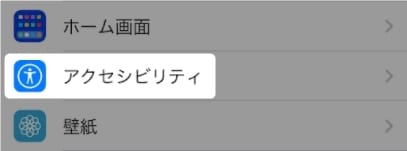
「 アクセシビリティ 」をタップ。
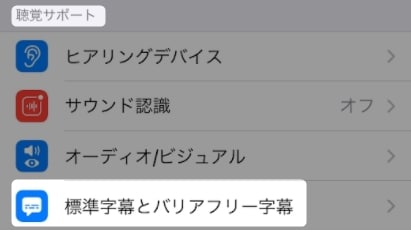
「 標準字幕とバリアフリー字幕 」をタップ。
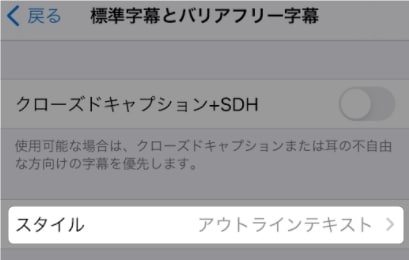
「 スタイル 」をタップ。
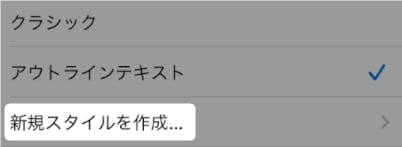
「 新規スタイルを作成 」をタップ。
新しく、極力目立たない字幕設定を作ります。
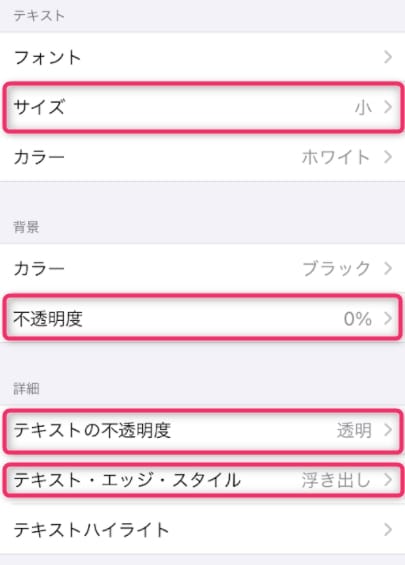
設定をこのようにします。
・ サイズを「 小 」
・ 背景の不透明度を「 0% 」
・テキストの不透明度を「 透明 」
・ テキスト・エッジ・スタイルを「 浮き出し 」
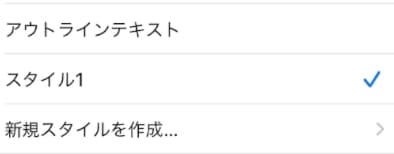
戻ってみると、
新しいスタイルが追加されています。
これを選択状態にしておきます。
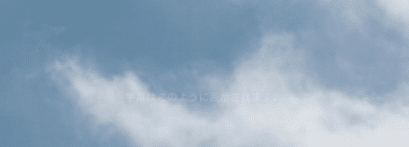
こうなります!
うっすら字幕が表示されるようになります。
以上です!
この情報は役に立ちましたか?
ご回答いただき、ありがとうございます!



